Expanda uma seção abaixo para saber mais sobre como ingressar ou sair de um grupo deOutlook.
Se as instruções não corresponderem ao que você vê, talvez você esteja usando uma versão mais antiga do Outlook na Web. Experimente as instruções de Outlook na Web Clássica.
Atualmente, você não pode ingressar em um grupoOutlook.com a menos que um proprietário ou membro o adicione. Saiba como adicionar membros ou veja abaixo como convidar pessoas.
Observação: Se você tiver sido adicionado a um grupo usando sua Conta Microsoft - um endereço de email Outlook.com, Hotmail.com ou Live.com - os outros membros do grupo poderão ver o nome de exibição atual e endereço de email principal da sua conta. Saiba como alterar o nome de exibição da conta da Microsoft.
Você pode convidar pessoas para ingressar no seu grupo. Se for um grupo privado, o proprietário do grupo receberá uma solicitação do convidado para ingressar no grupo. Você também pode convidar pessoas para ingressar no grupo. Eles receberão conversas do grupo e eventos de calendário em sua caixa de entrada. No entanto, os convidados não podem ser proprietários do grupo, ver a lista de endereços global, ver todas as informações nos cartões de contato dos membros do grupo ou ver os membros do grupo.
-
Abra o Outlook na Web.
-
No painel de pastas, em Grupos, selecione seu grupo.
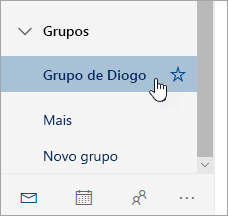
-
No cabeçalho do grupo, selecione o número de membros ao lado de

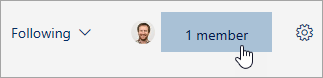
-
Ao lado da foto do grupo, selecione

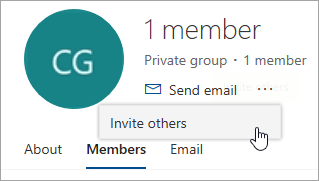
-
Siga um destes procedimentos:
-
Selecione Copiar para colar o link para ingressar no grupo em um email que você já começou a escrever.
-
Selecione Email para iniciar um novo email com um link para ingressar no grupo na mensagem. O destinatário terá que clicar nesse link para ingressar no grupo.
Se o grupo for privado, o link na mensagem enviará uma solicitação ao proprietário do grupo para ingressar no grupo.
-
-
Ao terminar de escrever o email, clique em Enviar.
Como proprietário, você recebe solicitações de pessoas que não fazem parte do seu grupo, mas que desejam se tornar membro dele.
-
É possível solicitar o ingresso em seus grupos de duas maneiras: se for um grupo Privado, selecione Solicitar ingresso; se for um grupo Público, selecione Ingressar.
-
O(s) proprietários/proprietários do grupo recebe(m) um email com a solicitação de ingresso. O proprietário pode Aprovar ou Recusar a solicitação de ingresso a partir do email.
Todos os outros proprietários também verão que a solicitação foi aprovada e não precisam tomar nenhuma providência.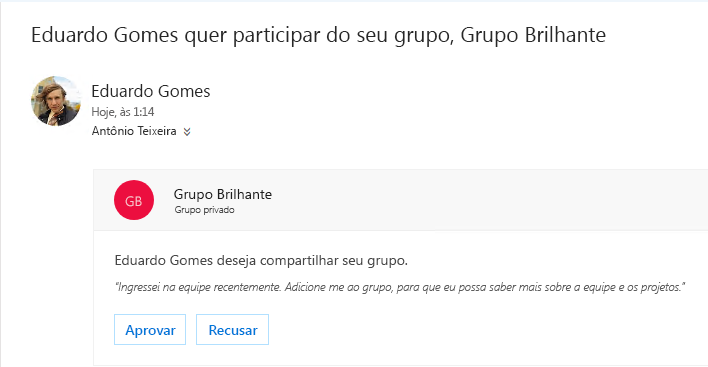
Um membro do grupo também pode enviar uma solicitação para adicionar outros usuários ao seu grupo
Como proprietário, você receberá um email do membro do grupo, que deseja adicionar outros usuários ao seu grupo. O mesmo email será enviado para outros proprietários, se houver. Com base na ação realizada, o email será atualizado e mostrará o status das solicitações.
-
No cabeçalho do grupo, selecione o número de membros ao lado de

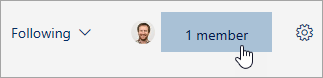
-
Na coluna Função, você pode ver se uma pessoa no grupo é um proprietário ou membro.
Você precisa ser o proprietário de um grupo para promover um de seus membros.
-
No cabeçalho do grupo, selecione o número de membros ao lado de

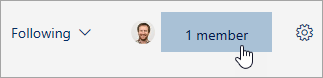
-
Encontre a pessoa que você deseja promover a proprietário.
-
Na coluna Função, selecione Membro > Promover a proprietário.
Ao rebaixar um proprietário ao status de membro, lembre-se de que o grupo deve ter pelo menos um proprietário. Apenas os proprietários do grupo podem rebaixar.
-
No cabeçalho do grupo, selecione o número de membros ao lado de

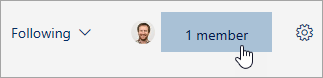
-
Encontre a pessoa que você deseja rebaixar a membro.
-
Na coluna Função, selecione Proprietário > Remover status de proprietário.
Você deve ser um proprietário do grupo para remover membros. Se você não tem certeza se é um proprietário do grupo, confira "Exibir proprietários do grupo" abaixo.
-
No cabeçalho do grupo, selecione o número de membros ao lado de

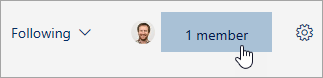
-
Próximo ao nome do membro que você deseja remover, selecione Remover do grupo

Se você tiver sido adicionado a um grupo, poderá deixar o grupo a qualquer momento.
Observações:
-
Se você for o último proprietário do grupo e deixar o grupo, os outros membros serão notificados e os dados e o conteúdo do grupo serão excluídos em 30 dias.
-
Se você quiser que o grupo continue depois que você sair, você precisará tornar outra pessoa (ou melhor ainda, duas pessoas) dona do grupo antes de deixar o grupo. Para saber como fazer de um membro um proprietário, consulte Criar um grupo Outlook.com e adicionar membros.
-
Selecione o grupo que você deseja deixar.
-
Clique no nome do grupo para puxar o grupo cartão.
-
Acesse a guia Membro .
-
Clique no X ao lado de sua conta para se remover do grupo. Você também pode remover todos os outros membros adicionados ao grupo.
Você pode convidar pessoas para ingressar no seu grupo. Se for um grupo privado, o proprietário do grupo receberá uma solicitação do convidado para ingressar no grupo. Você também pode convidar pessoas para ingressar no grupo. Eles receberão conversas do grupo e eventos de calendário em sua caixa de entrada. No entanto, os convidados não podem ser proprietários do grupo, ver a lista de endereços global, ver todas as informações nos cartões de contato dos membros do grupo ou ver os membros do grupo.
-
Abra o Outlook na Web.
-
No painel de navegação, em Grupos, selecione o grupo.
-
No cabeçalho do grupo, selecione a contagem de membros.

-
Escolha Adicionar membros.
-
Digite o endereço de email da pessoa que você deseja adicionar.
-
Escolha Salvar.
Você deve ser um proprietário do grupo para remover membros. Como faço para saber se eu sou um proprietário do grupo?
-
No cabeçalho do grupo, selecione a contagem de membros.

-
Selecione Todos para ver todos os membros do grupo.

-
Ao lado do nome do membro que você deseja remover e clique em

-
No cabeçalho do grupo, selecione a contagem de membros.

-
Selecione Proprietários para ver todos os proprietários do grupo.

Você precisa ser o proprietário de um grupo para promover um de seus membros.
-
No cabeçalho do grupo, selecione a contagem de membros.

-
Selecione Todos para ver todos os membros do grupo.

-
Passe o mouse sobre o nome do membro que você deseja promover e escolha

Ao rebaixar um proprietário ao status de membro, lembre-se de que o grupo deve ter pelo menos um proprietário. Apenas os proprietários do grupo podem rebaixar.
-
No cabeçalho do grupo, selecione a contagem de membros.

-
Selecione Proprietários.

-
Passe o mouse sobre o nome do membro que você deseja promover e selecione

Confira também
Adicionar e remover membros do grupo no Outlook para Windows ou Mac
Ainda precisa de ajuda?
|
|
Para obter suporte no Outlook.com, clique aqui ou selecione Ajuda na barra de menus e digite sua consulta. Se a autoajuda não resolver seu problema, role para baixo até Ainda precisa de ajuda? e selecione Sim. Para entrar em contato conosco Outlook.com, você precisará entrar. Se você não consegue entrar, clique aqui. |
|
|
|
Para obter mais ajuda com sua conta da Microsoft e assinaturas, acesse Conta e Ajuda com Cobrança. |
|
|
|
Para obter ajuda e solucionar outros produtos e serviços da Microsoft, digite seu problema aqui. |
|
|
|
Poste perguntas, acompanhe discussões e compartilhe seu conhecimento na Comunidade do Outlook.com. |











